索尼相机如何提取照片?有哪些步骤?
- 网络常识
- 2025-04-24
- 2
- 更新:2025-04-08 20:18:16
索尼相机凭借其出色的专业性能和用户友好的操作界面,在摄影爱好者和专业摄影师中广受欢迎。然而,对于初学者来说,如何从索尼相机中提取照片可能会感到些许困惑。本文将为您提供详细的操作指南,并介绍一些实用技巧,帮助您轻松提取和管理索尼相机中的照片。
一、连接相机与电脑
在开始提取照片之前,首先需要将您的索尼相机连接到电脑。请按照以下步骤操作:
1.关闭索尼相机电源。
2.使用USB数据线将相机的USB接口与电脑的USB端口连接。
3.打开相机电源。此时,电脑通常会自动识别到相机,如同一个外部存储设备。

二、通过电脑内置软件导入照片
大多数电脑操作系统都配备有简单的图片导入软件,可以自动导入连接的相机中的照片。对于Windows用户,可以使用“照片”应用;Mac用户则可以使用“照片”或“图像捕获”。
Windows系统:
1.打开“照片”应用。
2.选择“导入”选项。
3.选择“从USB设备导入”。
4.跟随向导完成照片的导入。
Mac系统:
1.打开“照片”或“图像捕获”。
2.选择相机的图标。
3.选择“导入”按钮。
4.设置导入选项,并完成导入过程。
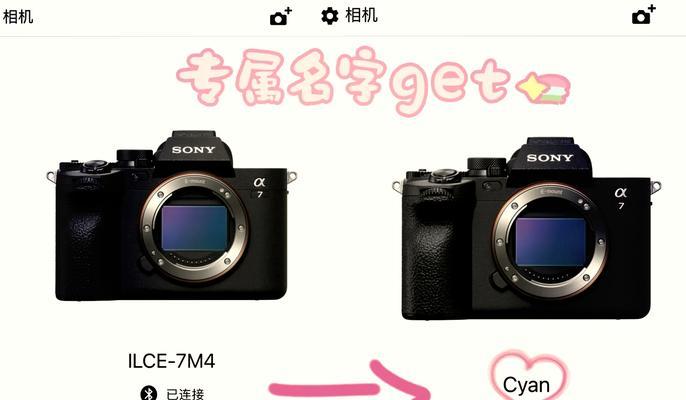
三、使用索尼自己的软件提取照片
索尼提供了自家的软件“PlayMemoriesHome”,可以进行更细致的照片管理和提取操作。
安装PlayMemoriesHome:
1.访问索尼官网下载PlayMemoriesHome软件。
2.双击下载的安装包,遵循安装向导完成安装。
使用PlayMemoriesHome提取照片:
1.打开PlayMemoriesHome软件。
2.从左侧菜单选择“从相机或摄像机导入”。
3.选择您的索尼相机。
4.在显示的图片列表中,勾选想要导入的照片。
5.点击“导入”按钮,选择保存位置,开始导入过程。

四、其他方法提取照片
如果上述方法不适合您,还可以考虑以下其他方式提取照片:
1.使用读卡器:直接取出相机的存储卡,通过读卡器连接到电脑,然后再使用电脑内置软件或第三方管理软件进行图片导入。
2.云服务:索尼相机往往支持Wi-Fi传输,您可以通过相机内置的Wi-Fi功能,直接将照片传输到手机或电脑上的云服务中。
五、常见问题解决
在提取照片的过程中,可能会遇到一些问题,以下是一些常见问题的解决方案:
问题一:相机连接电脑后无反应。
解决方案:尝试更换另一根USB数据线,或检查电脑的USB端口是否有问题。有时重启相机和电脑也能解决问题。
问题二:图片导入过程中卡住。
解决方案:检查是否有大量未处理的图片,可以尝试分批导入。同时,确保电脑运行正常,无其他程序占用过多资源。
问题三:无法从相机中删除照片。
解决方案:在相机中设置为“PC模式”,或者在PlayMemoriesHome软件中删除照片,确保电脑处于优先级。
六、实用技巧分享
为了更好地管理您的照片,以下是一些实用的技巧:
备份文件夹命名:在导入照片时,为文件夹命名时加入日期,便于后续管理和查找。
照片整理:导入后,及时对照片进行分类和整理,可以提高查找效率。
格式选择:建议以JPEG或RAW格式导入照片,以保持图片的最佳质量和可编辑性。
使用标签:为重要的照片打上标签,方便日后快速检索。
通过以上详细的步骤和技巧,提取索尼相机中的照片变得非常简单。无论您是初学者还是有一定经验的摄影师,相信都能从本文中获得帮助。记住,在操作过程中保持耐心,如遇到问题不要慌张,按照提示逐一解决即可。祝您在摄影的道路上享受每一刻的精彩!















